Se il vostro sito web è lento nel caricamento, state perdendo denaro ogni singolo giorno.
I siti web lenti non convertono bene e offrono un’esperienza scadente agli utenti. Oggi le persone si aspettano che i siti vengano caricati velocemente e la maggior parte dei visitatori abbandonerà i siti web lenti e non tornerà mai più.
Ancora peggio. Se state spendendo soldi in Google o Facebook Ads e il vostro sito web è lento, state perdendo denaro ogni volta che qualcuno visita il vostro sito.
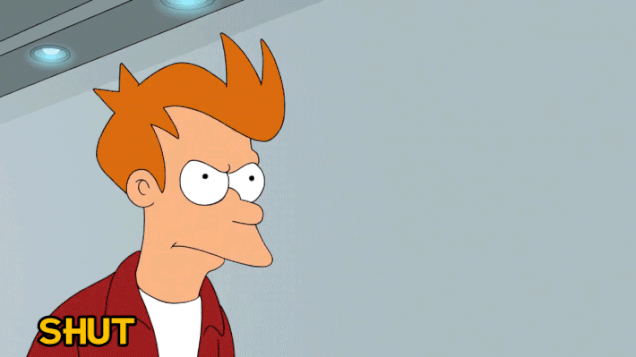
Il fatto è questo.
Migliorare la velocità del sito web può aumentare il tasso di conversione e le entrate. Quando AutoAnything ha ottimizzato il proprio sito e ridotto i tempi di caricamento delle pagine del 50%, ha registrato un aumento delle vendite del 12-13%.
Perché è necessario ottimizzare il sito web per la velocità
Ormai dovreste aver capito che se il vostro sito web è lento, la maggior parte delle persone lo abbandonerà subito. La maggior parte del duro lavoro svolto per generare maggiori entrate o ottenere più abbonati è destinato a fallire se il vostro sito web è lento.
Secondo uno studio di Akamai, il 47% dei consumatori si aspetta che un sito web venga caricato in due secondi o meno e il 40% lo abbandona se impiega più di 3 secondi.
Quindi, se il vostro sito web impiega più di 3 secondi per caricarsi, state letteralmente perdendo denaro ogni volta che qualcuno visita il vostro sito.
Sia che vogliate più iscritti alle e-mail o più entrate, dovete iniziare a ottimizzare la velocità del vostro sito web adesso, non domani ma oggi.
Perché è facile ottimizzare la velocità di WordPress (usando i plugin, senza bisogno di codifica)
Ecco la buona notizia.
La maggior parte delle persone pensa di dover essere uno sviluppatore web esperto per poter migliorare la velocità del proprio sito web. Ma questo è ben lontano dalla verità.
Esistono letteralmente centinaia di plugin (gratuiti e a pagamento) per WordPress in grado di aumentare la velocità del vostro sito web, alcuni più di altri.
Se vi sembra troppo semplice, è perché lo è davvero.
Potete ridurre drasticamente il tempo di caricamento del vostro sito web semplicemente installando una manciata di plugin WordPress per l’ottimizzazione della velocità.
Poiché esistono migliaia di plugin per WordPress, ho stilato questo elenco per facilitarvi la velocizzazione del vostro sito web.
Tutti questi plugin non richiedono quasi alcuna configurazione e aumenteranno la velocità del vostro sito web a partire da oggi.
1. Passare a un host web più veloce
L’host web presso il quale viene ospitato il vostro sito web ne determinerà o meno la velocità. Se il vostro web hosting fa schifo, la maggior parte dei vostri sforzi per migliorare la velocità sono destinati a produrre solo risultati marginali.
Ogni volta che qualcuno visita il vostro sito web, il suo browser invia una richiesta al server del vostro sito.
E se il vostro server è lento, il tempo necessario per caricare completamente il vostro sito web aumenterà. Questo tempo può non sembrare un grosso problema, ma si aggiunge. Più file richiede il vostro sito web (immagini, CSS, js), più questo tempo aumenta.
Ora, quando si parla di host web veloci, si pensa che gli host web più veloci costino molto di più di quelli normali. Ma questo non potrebbe essere più lontano dalla verità.
Non è necessario avere l’host web più costoso per migliorare la velocità del vostro sito web. Avete solo bisogno di un provider di web hosting che ottimizzi i propri server per la velocità.
La cosa positiva è che oggi la maggior parte degli host web si rende conto che la velocità è importante e quindi investe nella propria infrastruttura server. Quindi anche gli host web economici come Siteground o Bluehost ottimizzano i loro server per la velocità. Ad esempio, Mydinner, che è ospitato in Danimarca, verrà caricato molto più lentamente negli Stati Uniti che nell’UE.
E la cosa migliore è che costano solo un po’ di più rispetto agli host web economici, ma vi danno un’enorme spinta in termini di velocità.
Anche se l’hosting condiviso offerto da web host come SiteGround e Bluehost è sufficiente a dare al vostro sito web una spinta in termini di velocità, se volete ottenere i migliori risultati per spostare il vostro sito web su WordPress.
Sull’altro spettro. Gli host gestiti premium come Kinsta o WP Engine ottimizzano i loro server per i siti WordPress e possono dare al vostro sito WordPress il massimo della velocità. Ma naturalmente dovrete pagare di più per l’hosting gestito rispetto all’hosting condiviso.
L’aspetto migliore del passaggio a un host web premium è che quasi tutti offrono un servizio gratuito di migrazione del sito. Migreranno gratuitamente il vostro sito web dal vostro attuale host ai loro server senza alcun tempo di inattività. Basta chiedere al loro team di assistenza.
2. Utilizzare un plugin per la cache di WordPress
WordPress esegue migliaia di righe di codice ogni volta che qualcuno richiede una pagina del vostro sito web. E questo si ripete ogni volta che qualcuno visita una pagina del vostro sito web.
Come si può immaginare, questo richiede molto tempo e comincia ad aumentare il tempo di caricamento del sito web.
Per risolvere questo problema, potete installare un plugin di caching sul vostro sito WordPress. Un plugin di caching crea una copia temporanea di ogni pagina e la serve per risparmiare le risorse del server.
In questo modo WordPress non dovrebbe eseguire migliaia di righe di codice ogni volta che qualcuno visita il vostro sito web. In questo modo WordPress servirà una pagina pre-generata, invece di dover richiedere più volte ogni richiesta per rendere la pagina.
L’installazione di un plugin di caching sul vostro sito WordPress può più che raddoppiare la velocità del vostro sito. Non solo ridurrà il carico del server, ma servirà anche tutte le pagine molto più velocemente del solito.
L’aspetto migliore dei plugin di caching è che non richiedono alcuna configurazione. E a seconda di quale scegliete, il plugin ottimizzerà automaticamente altri elementi del vostro sito web per migliorare la velocità, come ad esempio l’attivazione della compressione Gzip.
Ecco tre dei migliori plugin di caching in circolazione:
WP Super Cache
W3 Super Cache è un plugin sviluppato dalla stessa azienda che sta dietro a WordPress, Automattic. È un plugin gratuito per la cache, utilizzato da milioni di siti web sul web. Non richiede alcuna configurazione e può essere configurato in 5 minuti.
W3 Total Cache
W3 Total Cache è un plugin simile a WP Super Cache. È utilizzato da migliaia di siti web e offre molti vantaggi oltre al semplice caching. Ad esempio, minificherà/comprimerà i file JavaScript e CSS per ridurre le dimensioni del sito web e abiliterà anche GZIP sul server web per servire i file compressi.
WP Rocket
WP Rocket è un plugin premium per la cache e l’ottimizzazione delle prestazioni che migliora la velocità dei siti web basati su WordPress. La bellezza di WP Rocket è la sua semplicità: potete installarlo e configurarlo in meno di 3 minuti.
Tutti questi plugin fanno il loro lavoro e lo fanno bene. Entrambi offrono decine di vantaggi. Se non riuscite a decidere, scegliete W3 Total Cache.
3. Utilizzare un plugin per l’ottimizzazione delle immagini
Le immagini costituiscono la maggior parte delle dimensioni del vostro sito web. Più immagini sono presenti sul sito web, più il sito sarà pesante e più tempo impiegherà a caricarsi.
Ora, avere molte immagini sul proprio sito web non è un problema. Se così fosse, applicazioni come Google Images e Pinterest sarebbero condannate. Il problema è servire immagini non compresse e non ottimizzate per il web.
Se si ottimizza un’immagine per il web, si riduce la sua dimensione di almeno la metà senza alcuna perdita visibile di qualità.
Si potrebbe utilizzare un plugin per la compressione e l’ottimizzazione delle immagini per comprimere manualmente tutte le immagini prima di caricarle, ma ciò richiederebbe troppo tempo, poiché si dovrebbe intervenire su ogni singola immagine caricata sul sito web.
È qui che entrano in gioco plugin di WordPress come Ewww Image Optimizer e ShortPixel.
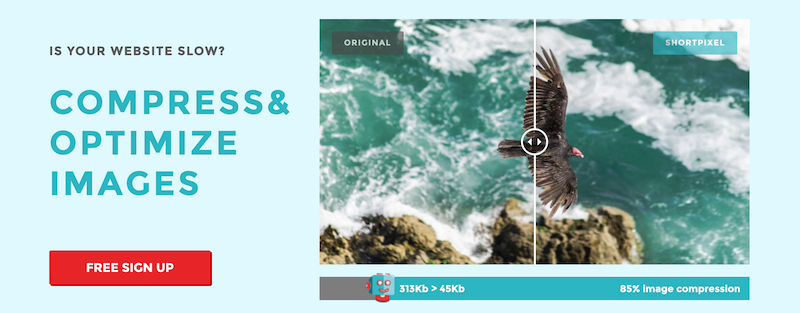
Un plugin per l’ottimizzazione delle immagini fa tutto il lavoro pesante per voi e ottimizza tutte le immagini caricate man mano che le caricate. Inoltre, ottimizzano le immagini già presenti sul vostro sito web.
ShortPixel e EWWW Image Optimizer funzionano entrambi più o meno allo stesso modo. Entrambi utilizzano un’API di ottimizzazione e compressione delle immagini che contribuisce ad aumentare le prestazioni. Entrambi i plugin utilizzano risorse minime e funzionano bene con tutti i tipi di hosting web.
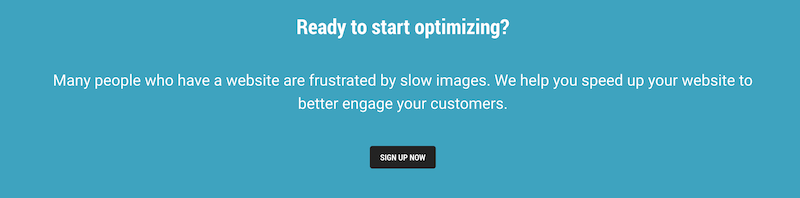
L’installazione e l’utilizzo di un plugin per l’ottimizzazione delle immagini non solo velocizzerà il vostro sito web, ma vi farà anche risparmiare sui costi della larghezza di banda.
4. Dividere i commenti in pagine
Ricevere molti commenti sui vostri post è una buona cosa. Significa che il vostro pubblico ama i vostri contenuti e vuole entrare in contatto con voi a livello personale.
Ma il problema dei commenti è che aggiungono molto peso alle dimensioni del sito web e possono rallentarlo.
La presenza di pochi commenti sul vostro blog non influisce più di tanto sulla velocità del vostro sito web, ma se i commenti ai vostri post sono numerosi, il vostro sito inizierà a rallentare per due motivi:
- I commenti aumentano le dimensioni del database e rallentano i tempi di caricamento del sito.
- Inoltre, aumentano le dimensioni delle pagine web e aumentano le dimensioni del sito.
La cosa migliore che potete fare per i commenti sul vostro blog è dividerli in più pagine.
Una volta eseguita questa operazione, i commenti sul blog verranno suddivisi in più pagine per ridurre le dimensioni della pagina.
Ecco come fare:accedere alla dashboard di amministrazione di WordPress e navigare in Impostazioni -> Discussione:

A questo punto, selezionare la casella di controllo “Interrompi commenti…”:

Ecco, fatto.
Ora, WordPress dividerà i commenti in più pagine. Questo velocizzerà i post del blog che ricevono molti commenti.
5. Disattivare i plugin di WordPress non utilizzati
Ogni volta che qualcuno visita una pagina del vostro sito web, WordPress esegue migliaia di righe di codice. Ogni plugin installato sul vostro sito WordPress aumenta la quantità di codice che WordPress deve eseguire a ogni visita.
Se sul vostro sito web sono installati 20 plugin, WordPress eseguirà il loro codice ogni volta che qualcuno visiterà il vostro sito. Questo include i plugin che non sono in uso.
Più codice WordPress deve elaborare, più influisce sulla velocità del vostro sito web.
Pertanto, vi consiglio di disattivare tutti i plugin inutilizzati che avete installato per accelerare i tempi di caricamento del vostro sito web.
Ecco come fare:
Visitare Plugin -> Plugin installati:
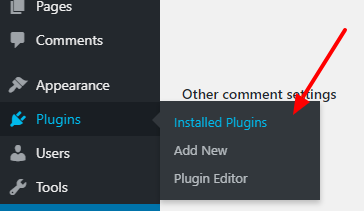
Ora, disattivate tutti i plugin che non vi servono o che non sono più utilizzati.
Se non siete sicuri di un plugin specifico, potete disabilitarlo e visitare il vostro sito web. Se non si rompe il vostro sito web quando viene disattivato, allora questo plugin non è necessario.
La disattivazione di tutti i plugin inutilizzati può dare al vostro sito WordPress una spinta in termini di velocità.
6. Disattivare i pingback e i trackback
I pingback e i trackback sono un modo per WordPress di comunicare con altri blog WordPress. Anche se a volte può essere utile, può anche gravare molto sui vostri server, rallentando l’esperienza di tutti coloro che visitano il vostro sito web.
Non solo, gli hacker possono usare i pingback e i trackback per distruggere il vostro sito web con attacchi DoS. I pingback e i trackback appartengono al passato e non sono più molto utilizzati.
Vi consiglio di disabilitare i pingback e i trackback per ridurre il carico del server e velocizzare il vostro sito web.
Ecco come disattivare i Pingback e i Trackback:
Accedere a Impostazioni -> Discussioni:

A questo punto, deselezionate la casella di controllo “Consenti notifiche di link da altri blog…”:
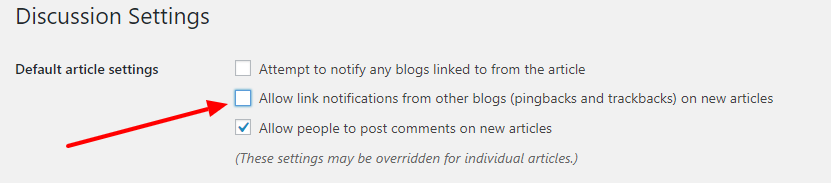
In questo modo si disabilitano i pingback e i trackback sul sito web e si riduce il carico del server.
Consigli per l’ottimizzazione della velocità di WordPress: Riepilogo
Se il vostro sito web si carica lentamente, state perdendo denaro ogni giorno. E se questo non bastasse. Sia i visitatori umani che i motori di ricerca come Google si aspettano, e richiedono, che i tempi di caricamento del vostro sito siano veloci.
Anche se per rendere il vostro sito web il più veloce possibile dovrete assumere uno sviluppatore web, seguendo i passaggi di ottimizzazione della velocità sopra descritti potrete ridurre drasticamente i tempi di caricamento del vostro sito.
Anche se non seguite tutti i passaggi, vi consiglio di installare almeno un plugin di caching sul vostro sito WordPress e di installare un plugin di ottimizzazione delle immagini.
Queste due cose daranno al vostro sito web un aumento di velocità immediato e non richiedono alcuna configurazione tecnica.

Lascia un commento